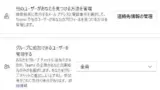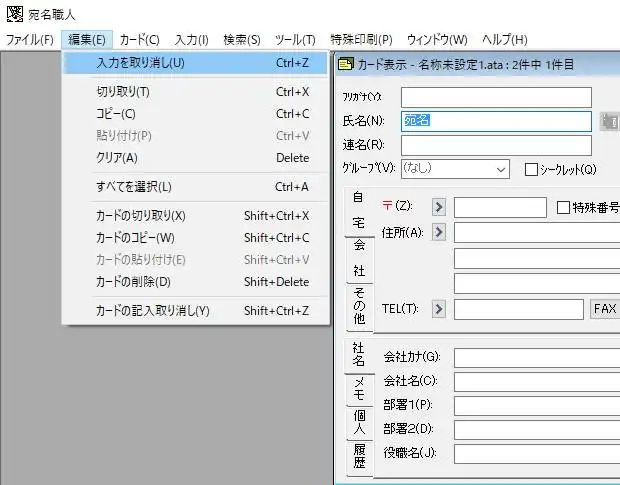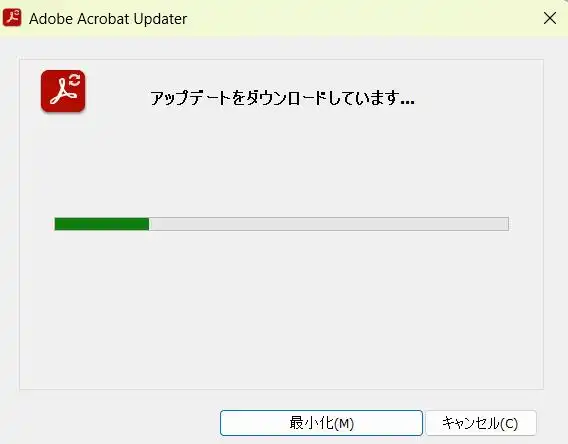データベースを作成するアプリである、「Microsoft Lists」(マイクロソフト・リスト)で、
パソコン上でテンプレートに記載をした連絡先や在庫、予算、ルーチンといったリストのデータを、
うっかり間違えて削除してしまったり、CSVといったファイルの読み込みができなくなった時に、
後から復元をするには、どのように操作すればいい?という疑問について、解説いたします。
連絡先や予算のアイテムが消えたり開けなくなる原因とは?

まず、Microsoft Listsで作成した連絡先や予算といったデータベース(database)が消えてしまったり、
エクスポートしたCSVのファイルが開けなくなるトラブルの主な原因について。
たとえば、リストの編集中に間違えてアイテムに「…」のアイコンから「削除」の入力をしてしまったり、
アイテムにチェックを入れている時に上部のバーにある「削除」を押して消してしまうミスが起こりえます。
また、リストやフォーム、ギャラリー、カレンダー、ボードのデータをダウンロードしたCSVファイルを、
間違えてパソコンや外付けのストレージにあるフォルダーからフォーマットなどで消去してしまったり、
拡張子のプログラムがエラーや電子抜けの影響などで破損して開けなくなることもあります。
ほかに、保存していたコンピューターや補助記憶装置自体が故障して開けなくなるケースもあります。
これらの問題が出た際にも、まだ適切な対処方法を行うか、専門の事業にて復元できる見込みがあります。
Microsoft Listsにあるごみ箱のフォルダーを開く

次に、基本的な対処方法としまして、Microsoft Listsの画面上には、
誤ってアイテムのデータを消去した時のための、「ごみ箱」の機能が備わっています。
※ごみ箱の機能は、Microsoftの「職場または学校アカウント」で使用する場合に使うことができます。
またごみ箱に転送されたデータは、職場または学校アカウントでサインインができる、
「SharePoint」(シェアポイント)のウェブページにてアクセスができます。
まずは、対象のリストのテンプレート画面の、左側にあるナビゲーションバーの「ごみ箱」を開きます。
そしてごみ箱のページにある対象の削除済みのアイテムを選択して「復元」を押すと、元の位置に戻ります。
リストのバージョン履歴から以前の状態に復元する方法

次に、Microsoft Listsでは以前に保存されたデータのバージョンが履歴として保管されていて、
そちを開いて引き出す形で、リストのアイテムのデータを復元することもできます。
まず対象のリストのデータベースを開いてから、対象の復元したいアイテムの、
「…」のアイコンを開いて、「バージョン履歴」の項目をクリックします。
こちらに、以前にデータが更新された日時と番号が表示されますので、
元に戻したいタイミングの箇所を選択して「復元」を押すと、リストがその状態に戻ります。
またMicrosoft Teamsで登録した連絡先のデータを失った時に復旧する方法については、こちらの解説ページにて。
なお、画面右上の歯車アイコンにある「バージョンの設定」を押して、
リストのデータのバージョンを保存する数の設定などを変更することもできます。
エクスポートしたCSVファイルを失った時に元に戻すには?

次に、Microsoft Listsの「エクスポート」(Export)の機能でダウンロードした、
CSV(Comma Separated Value)の拡張子に書き込まれたリストのファイルを、
パソコンの故障や誤った操作による削除などで失った時に、後から元に戻す対処の手順について。
まずMicrosoft Listsにサインインして、同じデータをもう一度エクスポートされてみてください。
しかしすでにListsでもデータベースを消去していたり、アカウントを削除していて、
パソコン本体またはSSDやハードディスク、メモリーカードが故障して開けない状態になった、
という時には、それ以上の破損を抑えるため、いったん装置への通電をお控えください。
その際には、破損したコンピューターまたは補助記憶装置を、物理障害のトラブルに対応された、
プロのデータ復旧のサービスに提出して、内部のファイルを引き出してもらうことができます。
誤って削除したデータベースの拡張子を修復するには?

次に、パソコンに保存していたCSV(コンマ・セパレーティド・バリュー)のファイルを、
Windowsのエクスプローラーやダイアログボックスなどの画面で誤って削除した時の対処方法について。
まずは、Windowsなどのお使いのパソコンのごみ箱フォルダーに入っているかをチェックしてください。
すでにごみ箱を空にしていたり、フォーマット(ボリュームの初期化)などの操作で消去していた場合は、
外付けHDDやOneDriveといった場所に、バックアップデータがあるかどうかを確認してください。
もしどこにもバックアップがなかった場合でも、まだ市販の【ファイナルデータ】といった、
データ復元ソフトウェアを使用して、記憶装置に残った拡張子の痕跡から修復する方法もあります。
また、Microsoft Lists での、ヘルプとラーニング の解説も参考までに。
ほか、まだ連絡先や予算などの資料が一通りお手元に残っている場合は、
手間はかかりますが一からデータベースの再作成をするのも一つの方法です。
専門業者のデータ復旧サービスで見てもらう
次に、CSVの拡張子のプログラムが破損してリストが開けない場合は、個人ではなかなか修復が難しくなります。
また、削除したファイルは市販のデータ復元ソフトでも何割かは検出ができないことも多く、
スキャンに成功しても、拡張子が損傷して正常に開けない状態で復元されることもあります。
これらのアクシデントにより、どうしてもリストのファイルがコンピューター上で展開できない時は、
こちらも専門業者のデータ復旧のサービスセンターにて、修復の措置をしてもらわれることをお薦めします。